2 τρόποι για να αφαιρέσετε εφαρμογές από το Apple Watch
Miscellanea / / August 25, 2023
Εάν χρησιμοποιείτε το Apple Watch σας για μεγάλο χρονικό διάστημα και δεν έχετε ελέγξει τον διαθέσιμο χώρο αποθήκευσης ή εάν έχετε πολλές ανεπιθύμητες εφαρμογές - βρίσκεστε στο σωστό μέρος. Σε αυτό το άρθρο, θα σας δείξουμε πώς να αφαιρέσετε εφαρμογές από το Apple Watch σας για να ελευθερώσετε χώρο αποθήκευσης και να γεμίσετε την αρχική οθόνη σας.

Μπορείτε να κάνετε λίγα για να ελευθερώσετε χώρο αποθήκευσης στο Apple Watch σας. Η απεγκατάσταση εφαρμογών είναι η μόνη πρακτική επιλογή. Ευτυχώς, μπορείτε επίσης να αφαιρέσετε μερικές προεγκατεστημένες εφαρμογές από το Apple Watch σας. Επιπλέον, θα σας δείξουμε επίσης πώς να απενεργοποιήσετε τις αυτόματες λήψεις εφαρμογών στο Apple Watch σας. Ας ξεκινήσουμε.
Μέθοδος 1: Πώς να διαγράψετε απευθείας εφαρμογές στο Apple Watch
Η πρώτη μέθοδος είναι να διαγράψετε απευθείας την εφαρμογή από το Apple Watch σας. Ωστόσο, τα βήματα ποικίλλουν ανάλογα με τον τρόπο εμφάνισης των εφαρμογών σας στην αρχική οθόνη – είτε χρησιμοποιείτε την προβολή πλέγματος είτε λίστας.
Διαγραφή εφαρμογής στην Προβολή πλέγματος
Δείτε πώς μπορείτε να διαγράψετε μια εφαρμογή στην προβολή πλέγματος στο Apple Watch σας.
Βήμα 1: Πατήστε το Digital Crown για να μεταβείτε στην αρχική οθόνη του Apple Watch.
Βήμα 2: Πατήστε παρατεταμένα οπουδήποτε στην αρχική οθόνη σας. Συνεχίστε να το κάνετε μέχρι να αρχίσουν να κινούνται τα εικονίδια της εφαρμογής.
Βήμα 3: Πατήστε στο εικονίδιο διασταύρωσης στο επάνω μέρος της εφαρμογής για να την απεγκαταστήσετε.
Βήμα 4: Πατήστε στην εφαρμογή Διαγραφή για επιβεβαίωση.
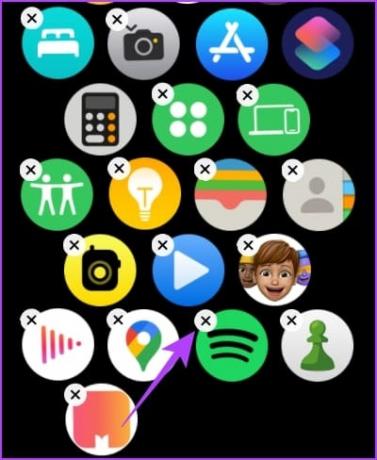
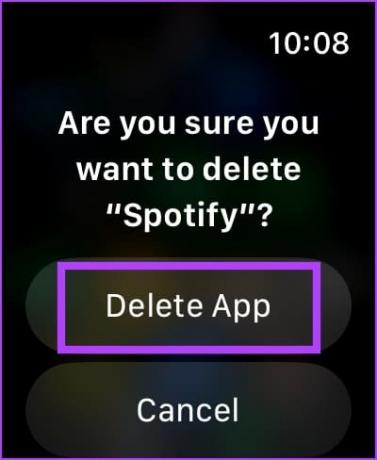
Ωστόσο, εάν δυσκολεύεστε να βρείτε την εφαρμογή που θέλετε να διαγράψετε, κάντε κύλιση προς τα κάτω στην προβολή πλέγματος και πατήστε στην προβολή λίστας για να αλλάξετε τα σχήματα εικονιδίων.
Διαγράψτε μια εφαρμογή Apple Watch στην προβολή λίστας
Προτιμούμε τη χρήση της προβολής λίστας για τη διαγραφή εφαρμογών, καθώς οι εφαρμογές είναι ταξινομημένες αλφαβητικά, καθιστώντας εύκολη την κύλιση και την εύρεση τους. Δείτε πώς μπορείτε να αφαιρέσετε εφαρμογές στο Apple Watch σας χρησιμοποιώντας την προβολή λίστας.
Βήμα 1: Βρείτε την εφαρμογή που θέλετε να απεγκαταστήσετε και πατήστε παρατεταμένα σε αυτήν.
Βήμα 2: Πατήστε στο εικονίδιο διασταύρωσης για να απεγκαταστήσετε την εφαρμογή.


Βήμα 3: Πατήστε στην εφαρμογή Διαγραφή για επιβεβαίωση.
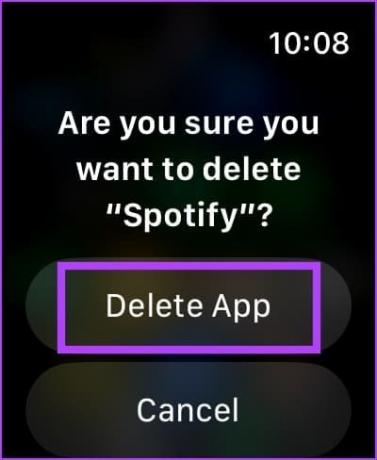
Εναλλακτικά, μπορείτε να κάνετε σάρωση προς τα αριστερά σε μια εφαρμογή στην προβολή λίστας για να βρείτε την επιλογή διαγραφής.
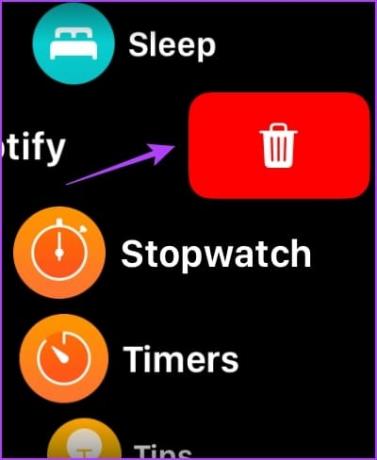
Μια άλλη μέθοδος για να αφαιρέσετε εφαρμογές στο Apple Watch σας είναι να χρησιμοποιήσετε την εφαρμογή Watch στο iPhone σας.
Μέθοδος 2: Απεγκατάσταση εφαρμογών με την εφαρμογή Watch στο iPhone
Εάν δυσκολεύεστε να βρείτε την εφαρμογή που θέλετε να διαγράψετε στο μικρό καντράν, μπορείτε να χρησιμοποιήσετε την εφαρμογή Watch στο iPhone σας για να βρείτε και να διαγράψετε γρήγορα την εφαρμογή. Δείτε πώς:
Βήμα 1: Ανοίξτε την εφαρμογή Watch στο iPhone σας και μεταβείτε στην καρτέλα Το ρολόι μου από το κάτω μέρος.
Βήμα 2: Κάντε κύλιση στην ενότητα «Εγκαταστάθηκε στο Apple Watch» και επιλέξτε την εφαρμογή που θέλετε να διαγράψετε.
Βήμα 3: Απενεργοποιήστε την εναλλαγή για "Εμφάνιση εφαρμογής στο Apple Watch".


Με αυτόν τον τρόπο θα καταργηθεί η εφαρμογή από το Apple Watch. Εκτός από την κατάργηση των εφαρμογών, μπορείτε επίσης ping στο Apple Watch από το iPhone σας.
Λίστα ενσωματωμένων εφαρμογών στο Apple Watch που μπορείτε να απεγκαταστήσετε
Όπως αναφέρθηκε προηγουμένως, μπορείτε επίσης να αφαιρέσετε προεγκατεστημένες εφαρμογές στο Apple Watch σας χρησιμοποιώντας την ίδια μέθοδο. Ωστόσο, σημειώστε ότι μπορείτε να απεγκαταστήσετε αυτές τις εφαρμογές μόνο στο ίδιο το Apple Watch, αλλά όχι χρησιμοποιώντας την εφαρμογή Watch στο iPhone σας.
Ακολουθεί η λίστα των εφαρμογών που μπορείτε να απεγκαταστήσετε στο Apple Watch σας εάν έχετε watchOS 9.4 ή μεταγενέστερη έκδοση.
- Δραστηριότητα
- Βάθος
- Σειρήνα έκτακτης ανάγκης
- Find My
- ΠΑΛΜΟΣ ΚΑΡΔΙΑΣ
- Χάρτες
- Πορτοφόλι
- Προπόνηση
- Παγκόσμιο ρολόι
Μπόνους: Σταματήστε το Apple Watch από την αυτόματη λήψη εφαρμογών
Κάθε φορά που εγκαθιστάτε μια εφαρμογή στο iPhone σας που είναι συμβατή με το Apple Watch σας, η εφαρμογή λαμβάνει επίσης αυτόματα λήψη στο Apple Watch σας. Έτσι, δείτε πώς μπορείτε να απενεργοποιήσετε τις αυτόματες λήψεις στο Apple Watch σας.
Χρήση Apple Watch
Βήμα 1: Πατήστε Digital Crown για να ανοίξετε την Αρχική οθόνη στο Apple Watch. Πατήστε στην εφαρμογή Ρυθμίσεις.
Βήμα 2: Κάντε κύλιση προς τα κάτω και πατήστε στο App Store.

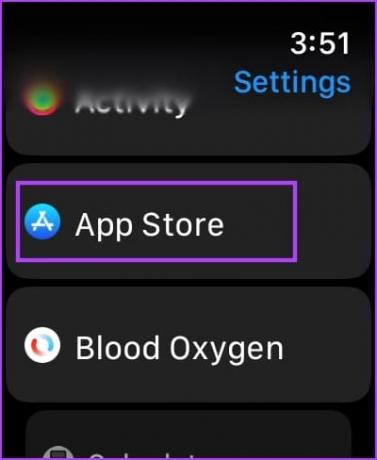
Βήμα 3: Απενεργοποιήστε το διακόπτη για "Αυτόματες λήψεις".

Χρήση της εφαρμογής Watch στο iPhone
Βήμα 1: Ανοίξτε την εφαρμογή Watch στο iPhone σας και μεταβείτε στην καρτέλα Το ρολόι μου.
Βήμα 2: Κάντε κύλιση προς τα κάτω για να βρείτε τις ρυθμίσεις για το App Store.

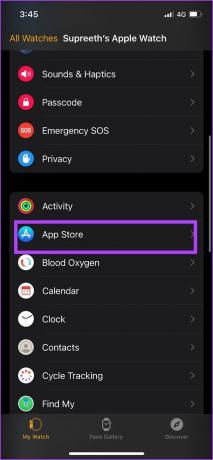
Βήμα 3: Απενεργοποιήστε το διακόπτη για "Αυτόματες λήψεις".
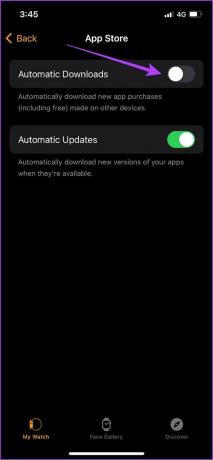
Συχνές ερωτήσεις σχετικά με τις εφαρμογές Apple Watch
Όχι. Δεν μπορείτε να αποφορτώσετε εφαρμογές στο Apple Watch.
Ναί. Εάν αφαιρέσετε μια εφαρμογή στο iPhone σας, θα διαγραφεί και στο Apple Watch σας.
Μπορείτε να χρησιμοποιήσετε το App Store στο Apple Watch για να κατεβάσετε ξανά τις εφαρμογές.
Ελευθερώστε χώρο αποθήκευσης στο Apple Watch
Ελπίζουμε αυτό το άρθρο να σας βοηθήσει να αφαιρέσετε εφαρμογές από το Apple Watch σας και να εξοικονομήσετε χώρο. Επιπλέον, μπορείτε επίσης να αφαιρέσετε περιεχόμενο λήψης, όπως Μουσική, από το Apple Watch για να ελευθερώσετε χώρο. Επίσης, ελέγξτε έξω πώς να χρησιμοποιήσετε το WhatsApp στο Apple Watch.
Τελευταία ενημέρωση στις 22 Αυγούστου 2023
Το παραπάνω άρθρο μπορεί να περιέχει συνδέσμους συνεργατών που βοηθούν στην υποστήριξη της Guiding Tech. Ωστόσο, δεν επηρεάζει τη συντακτική μας ακεραιότητα. Το περιεχόμενο παραμένει αμερόληπτο και αυθεντικό.



